Her om dagen fikk jeg et aldri så lite eureka-øyeblikk, som jeg tenkte skulle dele med deg i dag. For visste du at du kan lagre ChatGPT som en egen “web-app” på macen din? Du kan såklart gjøre det med andre sider og, men akkurat ChatGPT har jeg hatt lyst til å ha som et stand-alone vindu i lang tid nå.
Hvordan du gjør det
Nøkkelen ligger nemlig i Apple sin siste oppdatering til operativsystemet på mac – også kjent som Sonoma. Så lenge du har installert den oppdateringa vil du få opp en ny funksjon i Safari. Bare gå til den nettsida du vil lagre som en såkalt web-app, på bildet under har jeg valgt ChatGPT. Deretter trykker du på Arkiv oppe på menylinja, også Legg til i Dock.
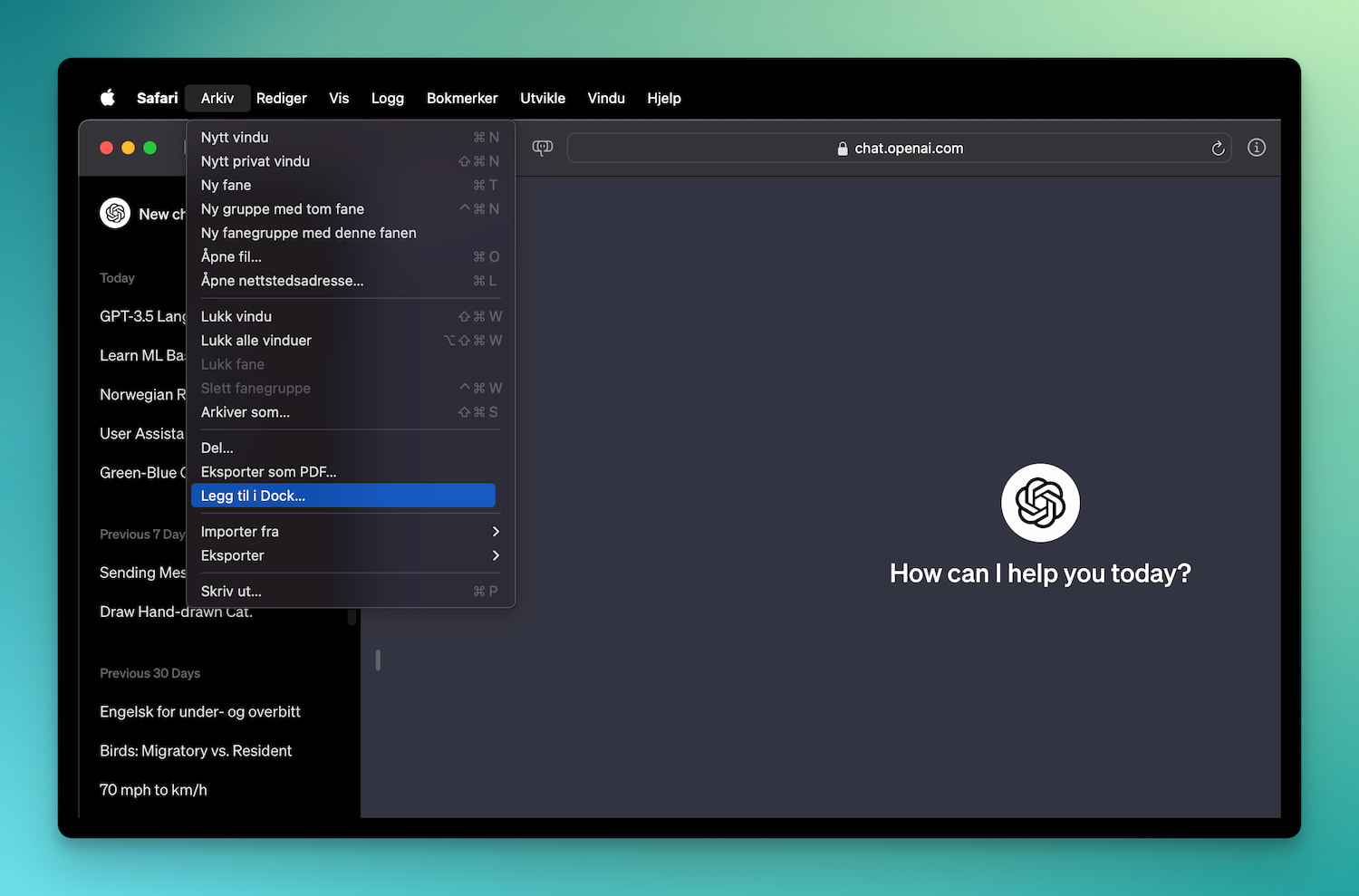
Når du har gjort det vil du bli bedt om å velge navn på “appen” din, i tillegg til at du får se linken, og ikonet som blir valgt. Og voilá! Så har du plutselig ChatGPT lagra som en egen app i docken din.

Som jeg nevnte innledningsvis så kan du såklart gjøre det med hvilken som helst nettside, så om du vil ha Aftenposten eller Youtube enda lettere tilgjengelig er det ingen som hindrer deg i det. På eksempelet under kan du se hvordan elementer fra Safari er fjerna (som f. eks søkefeltet hvor du skriver selve nettadressen, dele-ikonet, og et par andre ting).
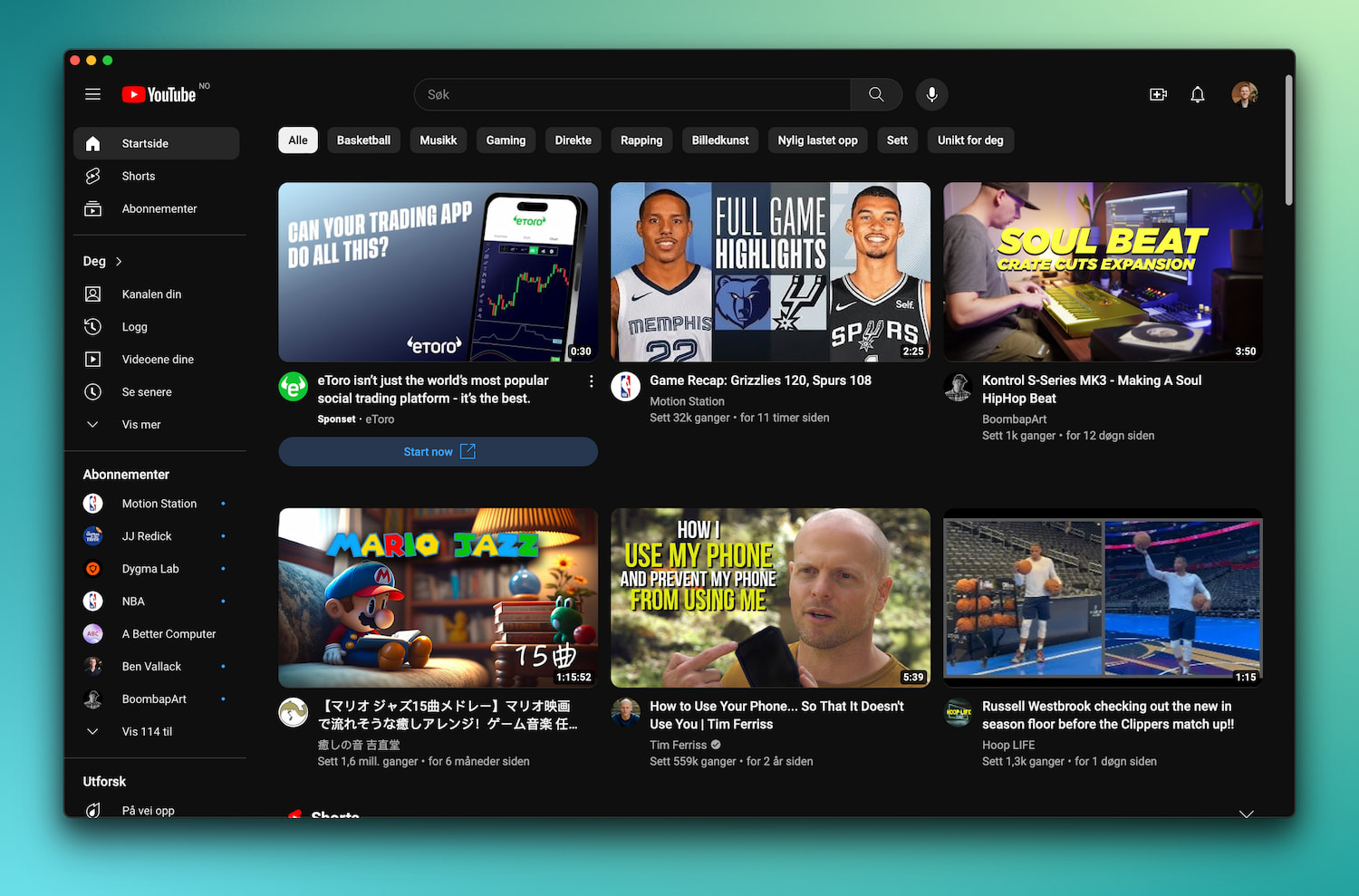
Men.. Hvorfor?
For det første så slipper du å gå inn i nettleseren for så å gå videre til https://chat.openai.com/. Du kan heller søke opp ChatGPT lokalt på dataen din, eller trykke på ikonet i docken. For det andre så kan du separare det fra alle de tusenvis av fanene du har åpne i nettleseren din (dere veit hvem dere er), og kan fokusere mer på hva du skal gjøre, i stedet for å bli distrahert av alt annet du kan gjøre i nettleserne. Det siste der er det viktigste for min del.
I tillegg til at det er noe utrolig tilfredsstillende med såkalt “window management”. Altså å kunne flytte rundt på appene jeg bruker til forhåndsdefinerte steder, med forhåndsdefinerte størrelseforhold, bare for å ha komplett tunnelfokus på det jeg skal gjøre.
I eksempelet under kan du se at jeg har ChatGPT til høyre, hvor jeg har bedt den om å forklare hvordan jeg kan endre fargen på et theme jeg bruker til Obsidian, med koden i Sublime til venstre.
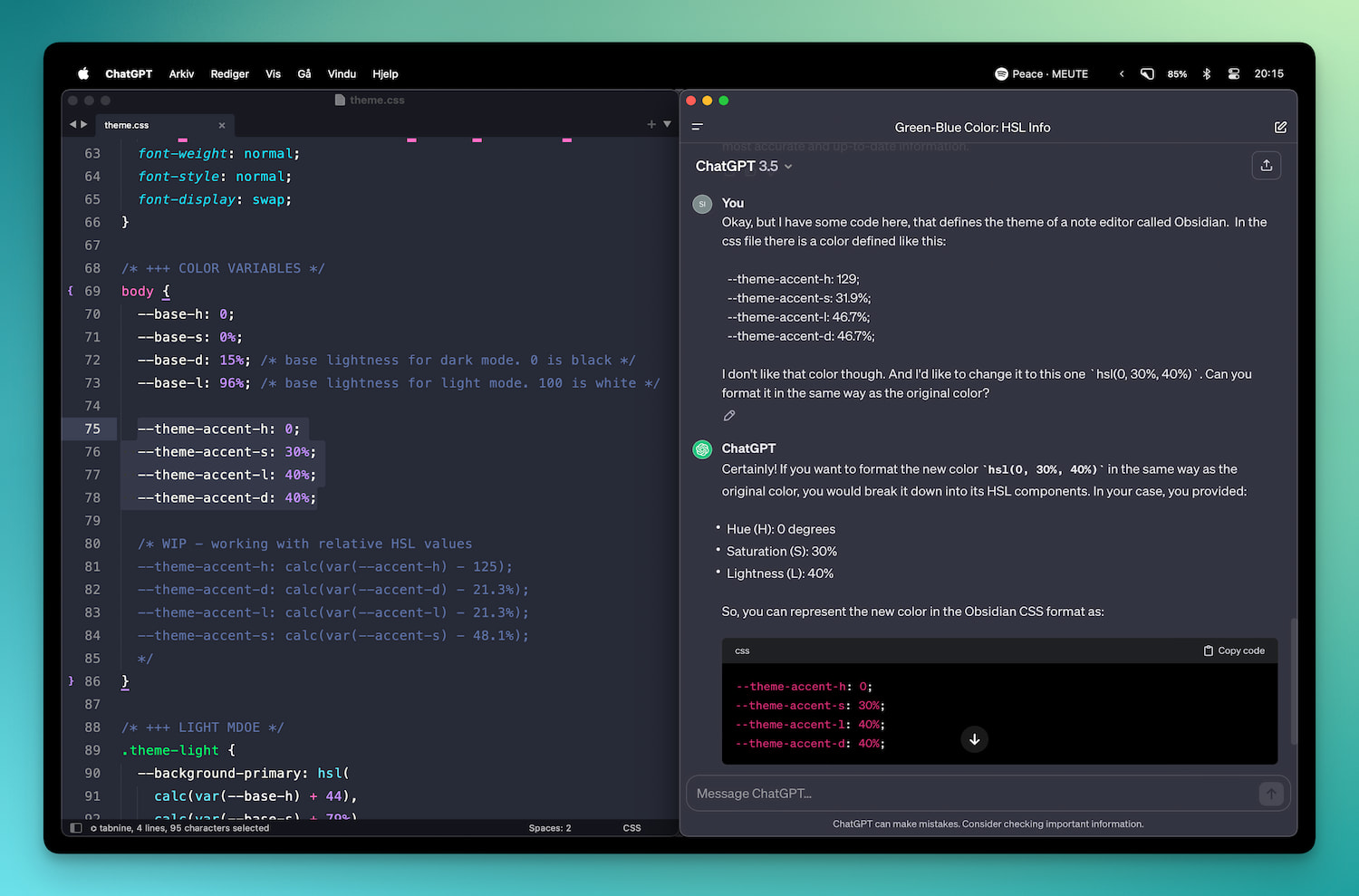
Om du bare vil flytte rundt på appene i lysets hastighet er det mange apper som gjør susen altså. Fra Magnet som er manges favoritt, til Raycast sin innebygde window manager, men personlig har jeg brukt Moom over flere år, så det er den jeg har holdt meg til. Sikkert også fordi jeg bare liker å si ordet “Moooom”.